¿Sabía que cPanel enumera información útil sobre las estadísticas de su cuenta directamente en la página principal? Los detalles sobre el uso de la CPU y la memoria, las bases de datos MySQL o los reenviadores de correo electrónico son algunas de las cosas que verá aquí. En este tutorial, le mostraremos cómo ver las estadísticas de cPanel , que se proporcionan de manera útil en el lado derecho de la página.
Ver estadísticas de cPanel
- Inicie sesión en cPanel.
-
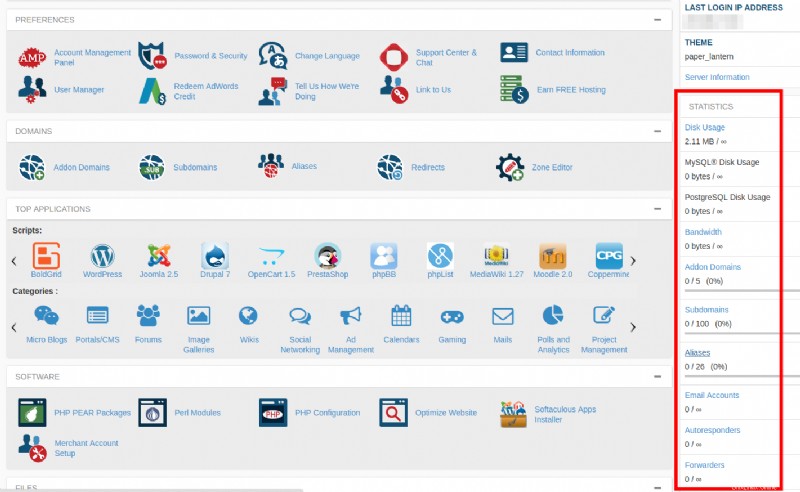 Verá sus Estadísticas de cPanel más a la derecha.
Verá sus Estadísticas de cPanel más a la derecha. A continuación se muestra una descripción de la información disponible.
Estadística Descripción Uso de disco Muestra cuánto espacio en disco está ocupando en MB. Uso de disco de MySQL® Muestra cuánto espacio en disco están utilizando sus bases de datos MySQL®. Uso de disco de PostgreSQL Muestra cuánto espacio en disco están utilizando sus bases de datos PostgreSQL. Ancho de banda Muestra cuánto ancho de banda ha consumido su cuenta este mes. Dominios adicionales Vea cuántos dominios adicionales ha configurado. Subdominios Vea cuántos subdominios está usando su cuenta. Alias Vea cuántos alias (anteriormente llamados dominios estacionados) ha configurado. Cuentas de correo electrónico Vea cuántas cuentas de correo electrónico ha creado. Autorespondedores Vea cuántas respuestas automáticas de correo electrónico ha configurado. Autocargadores Vea cuántos reenviadores de correo electrónico ha configurado. Filtros de correo electrónico Vea la cantidad de filtros de correo electrónico que ha configurado. Cuentas FTP Vea cuántas cuentas FTP ha creado. Bases de datos MySQL® Vea la cantidad de bases de datos MySQL® que ha creado. Bases de datos PostgreSQL Vea la cantidad de bases de datos PostgreSQL que ha creado. Uso de CPU Vea la cantidad de CPU que usa su cuenta. Procesos de Entrada Vea la cantidad de scripts PHP que se están ejecutando actualmente. Uso de memoria física Vea la cantidad de memoria física que está usando. IOPS Vea el tamaño de las operaciones de entrada y salida que usa su cuenta por segundo. Uso de E/S Vea la cantidad de entrada y salida que ha utilizado su cuenta. Número de Procesos Vea la cantidad de procesos que su cuenta está ejecutando actualmente
¡Felicidades, ahora sabes cómo ver las estadísticas de cPanel!
¿Sabías que? No todas las empresas de alojamiento brindan acceso gratuito a cPanel. InMotion lo hace y es solo una de las muchas características de nuestros diversos planes de alojamiento web.